Ver filmes e programas de TV do iTunes na Apple TV
Com as aplicações Filmes do iTunes ![]() e Programas de TV
e Programas de TV ![]() , os filmes e programas de TV mais recentes estão sempre disponíveis.
, os filmes e programas de TV mais recentes estão sempre disponíveis.
Dica: também pode aceder a todos os filmes e programas de TV do iTunes diretamente na aplicação Apple TV
![]() . Consulte Filmes na aplicação Apple TV e Programas de TV na aplicação Apple TV;
. Consulte Filmes na aplicação Apple TV e Programas de TV na aplicação Apple TV;
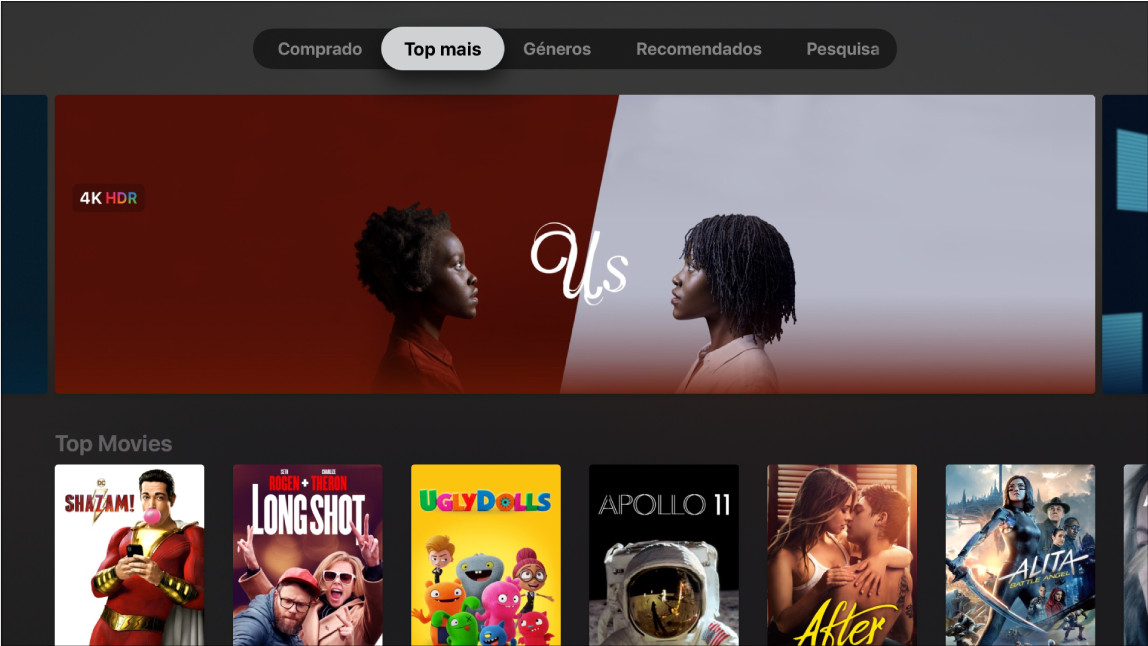
Procurar e ver filmes e programas de TV do iTunes
Abra Filmes do iTunes
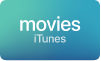 ou Programas de TV
ou Programas de TV 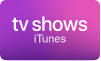 na Apple TV.
na Apple TV.Na barra de menus, passe o dedo numa das seguintes categorias:
Comprado: veja os filmes que comprou na iTunes Store, incluindo as compras realizadas noutros dispositivos iOS ou iPadOS e compras realizadas pelos membros da partilha em família.
Top de filmes e top de programas de TV: navegue nos melhores elementos na iTunes Store.
Lista de desejos/Favoritos: encontre elementos que adicionou à “Lista de desejos” (filmes) ou aos Favoritos (programas de TV), mas que ainda não comprou ou alugou.
Géneros: navegue por género.
Recomendado: encontre recomendações com base nas suas compras anteriores.
Pesquisa: introduza um termo de pesquisa para procurar filmes ou programas de TV.
Selecione um elemento para ver classificações, descrições e informações sobre compras ou alugueres.
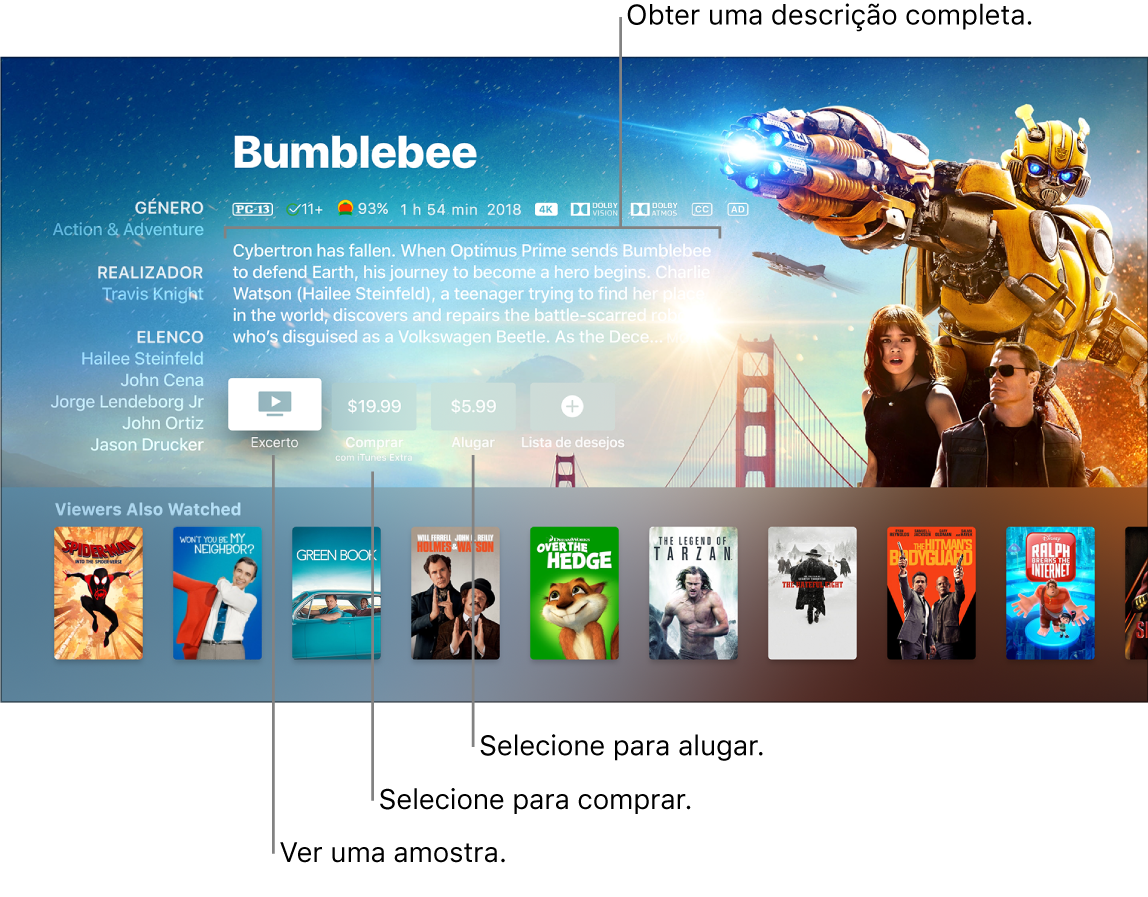
Proceda de uma das seguintes formas:
Ver uma pré‑visualização gratuita: selecione Pré‑visualização.
Comprar um elemento: selecione Comprar e, em seguida, confirme a compra. No caso de programas de TV, pode comprar a série completa ou episódios individuais.
Alugar um filme: É possível alugar filmes em algumas regiões. Selecione Alugar e, em seguida, confirme o aluguer.
Tem 30 dias para começar a ver um filme alugado. Depois de iniciar a visualização, pode reproduzi‑lo as vezes que quiser durante 48 horas. Em qualquer altura do período de aluguer, pode descarregar o filme alugado num dispositivo e fazer streaming noutro dispositivo. Por exemplo, pode começar a ver um filme descarregado no iPhone e acabar de o ver mais tarde na Apple TV. Quando o prazo chega ao fim, o filme deixa de estar disponível.
Adicionar um elemento à lista de desejos: quando encontra algo que pode querer comprar ou alugar mais tarde, selecione “Lista de desejos”
 . Para ver a lista de desejos, passe o dedo para “Lista de desejos” na barra de menus.
. Para ver a lista de desejos, passe o dedo para “Lista de desejos” na barra de menus.Remover um elemento da lista de desejos: passe o dedo para “Lista de desejos” na barra de menus e, em seguida, selecione o elemento. Selecione Remover
 no página de detalhes do elemento.
no página de detalhes do elemento.
Quando compra ou aluga um filme na iTunes Store, este é reproduzido automaticamente com o formato de melhor qualidade disponível para a sua Apple TV, incluindo os formatos de alta definição (HD) e resolução 4K. Este tipo de vídeo pode também incluir gama dinâmica alta (HDR) em HDR10 ou Dolby Vision, e Dolby Atmos. Encontrará informação adicional no artigo do Suporte Apple Localizar e ver filmes com 4K, HDR ou Dolby Vision.
Aceder a compras dos membros da família
Com a funcionalidade “Partilha com a família” ativada, pode ver filmes e programas de TV comprados por outros membros da família.
Nos filmes
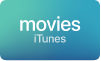 ou programas de TV
ou programas de TV 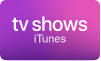 na Apple TV, passe o dedo em Comprado, selecione “Partilha com a família” e, em seguida, selecione o nome do membros da família na lista.
na Apple TV, passe o dedo em Comprado, selecione “Partilha com a família” e, em seguida, selecione o nome do membros da família na lista.Nota: para configurar a partilha com a família ou alterar as definições, é necessário usar um Mac ou um dispositivo iOS ou iPadOS como um iPhone ou iPad.
Se a Apple TV estiver a usar a conta iTunes de um utilizador “Pedir para comprar”, o organizador familiar recebe uma mensagem a pedir autorização antes de a compra ser concluída. As restrições de idade da funcionalidade “Pedir para comprar” variam conforme a região. Usando o iTunes num computador, os membros da família podem ocultar qualquer uma das suas compras para que outros membros da família não as possam ver. Encontrará mais informação em Partilha com a família na Apple TV.